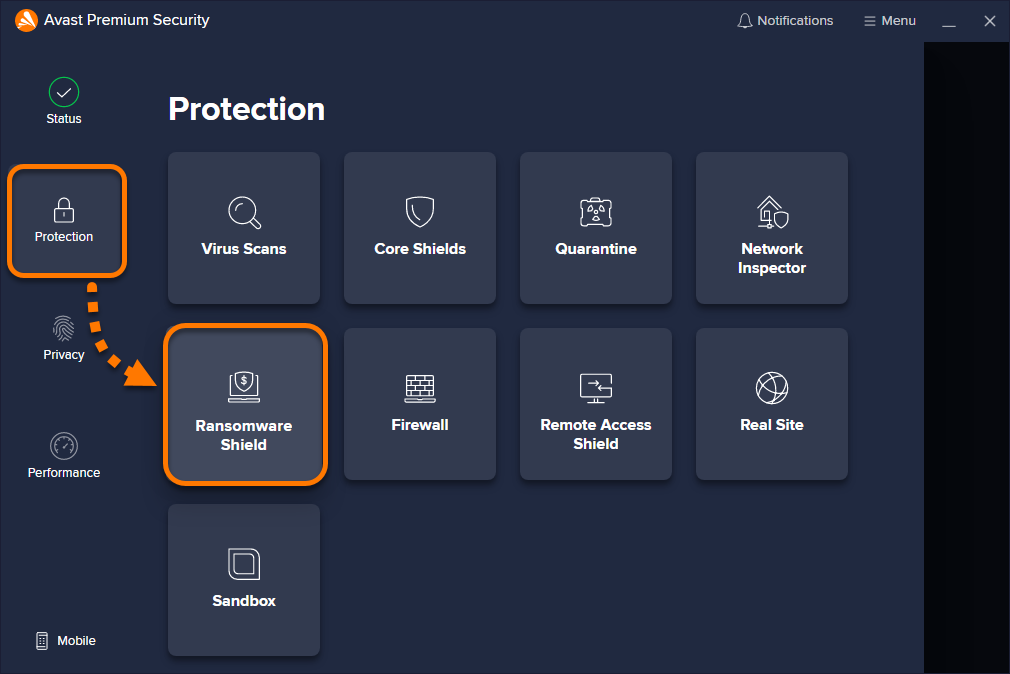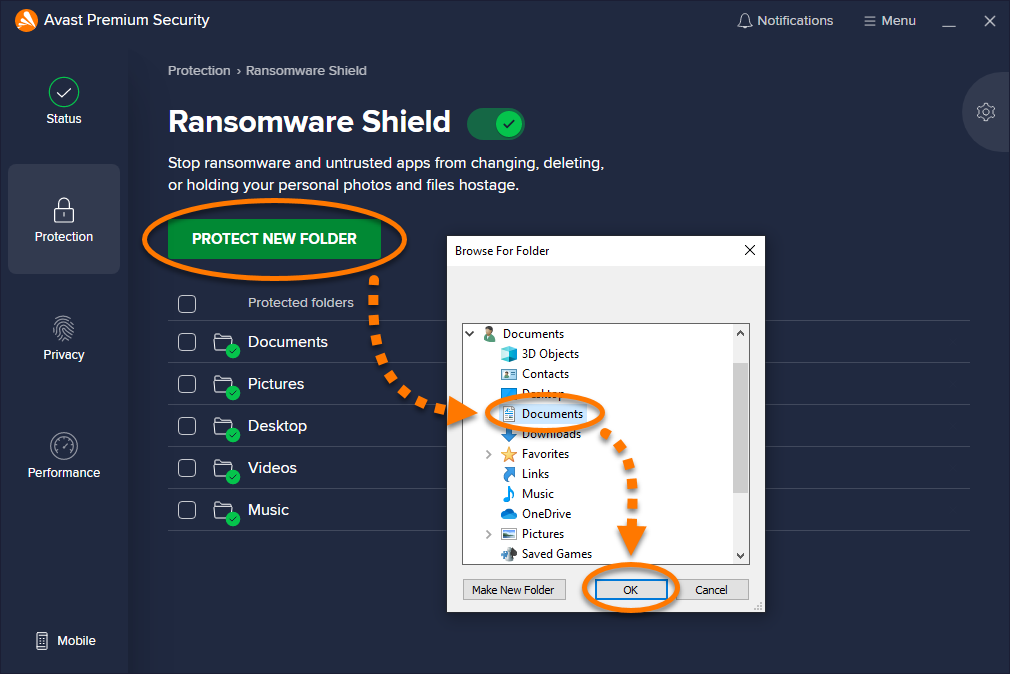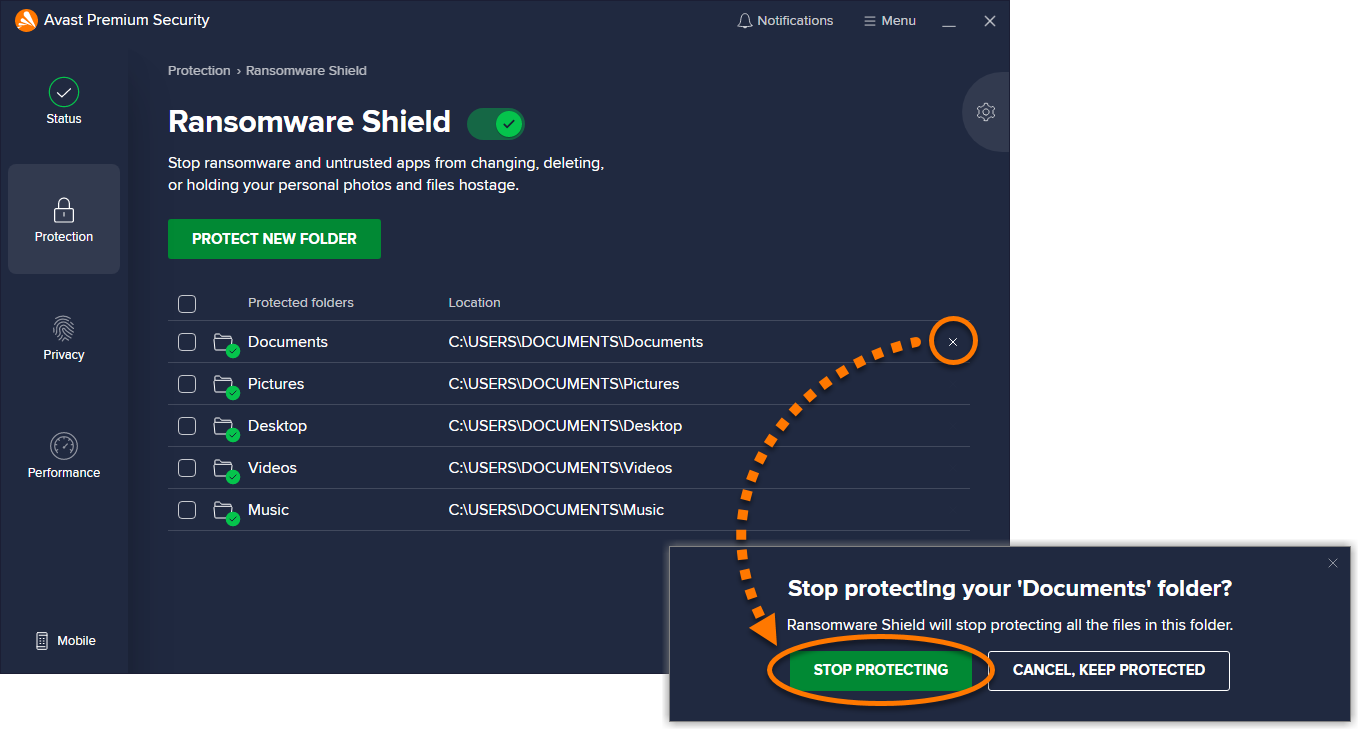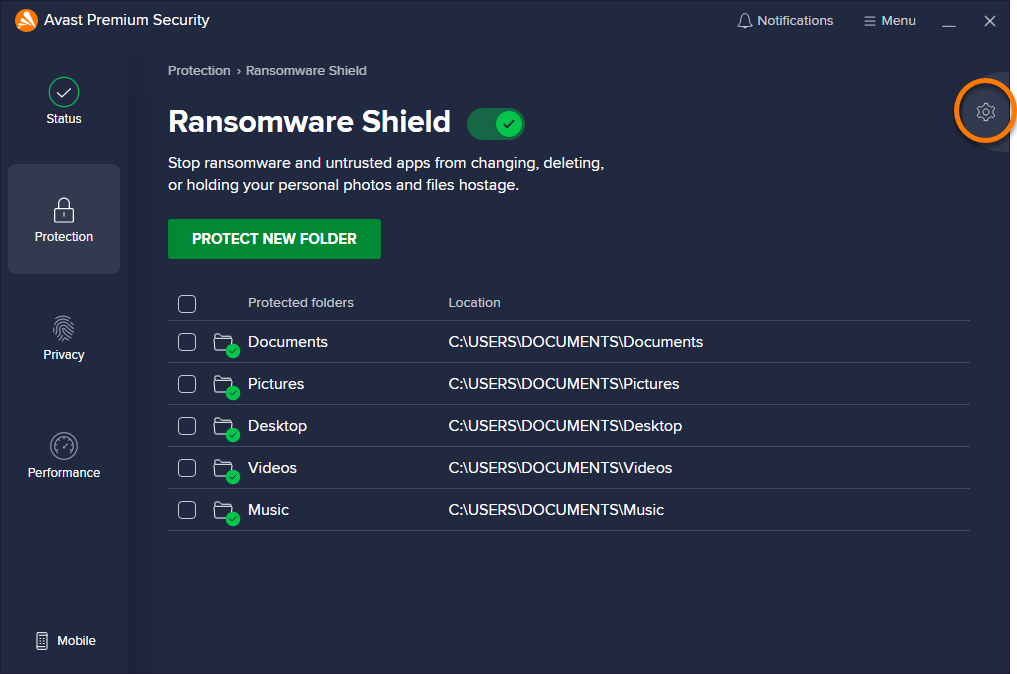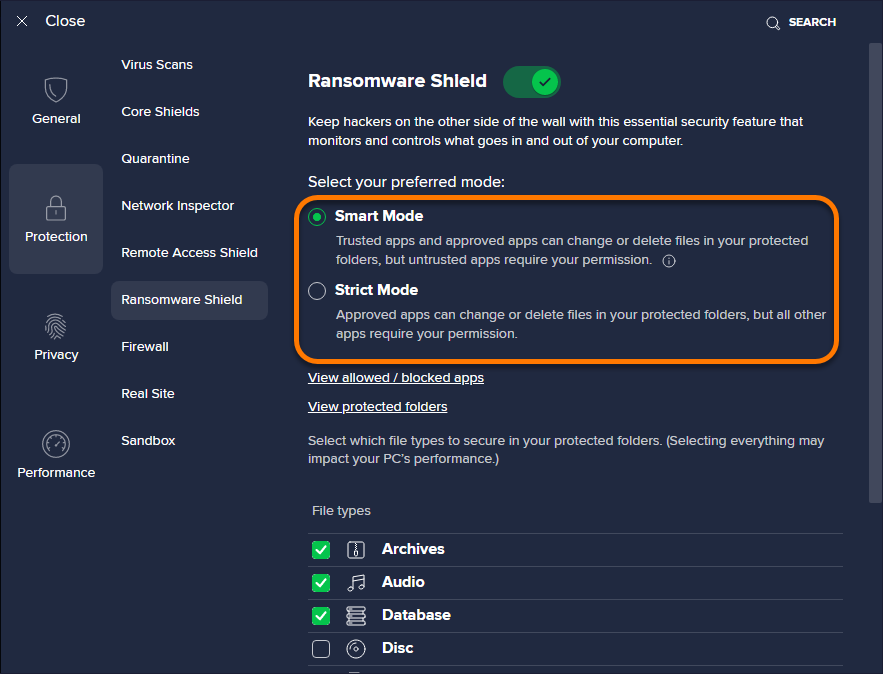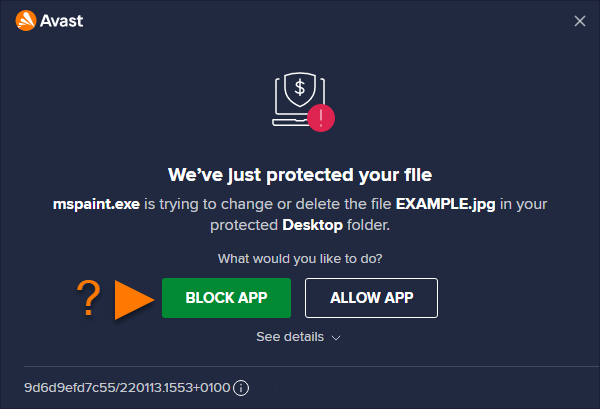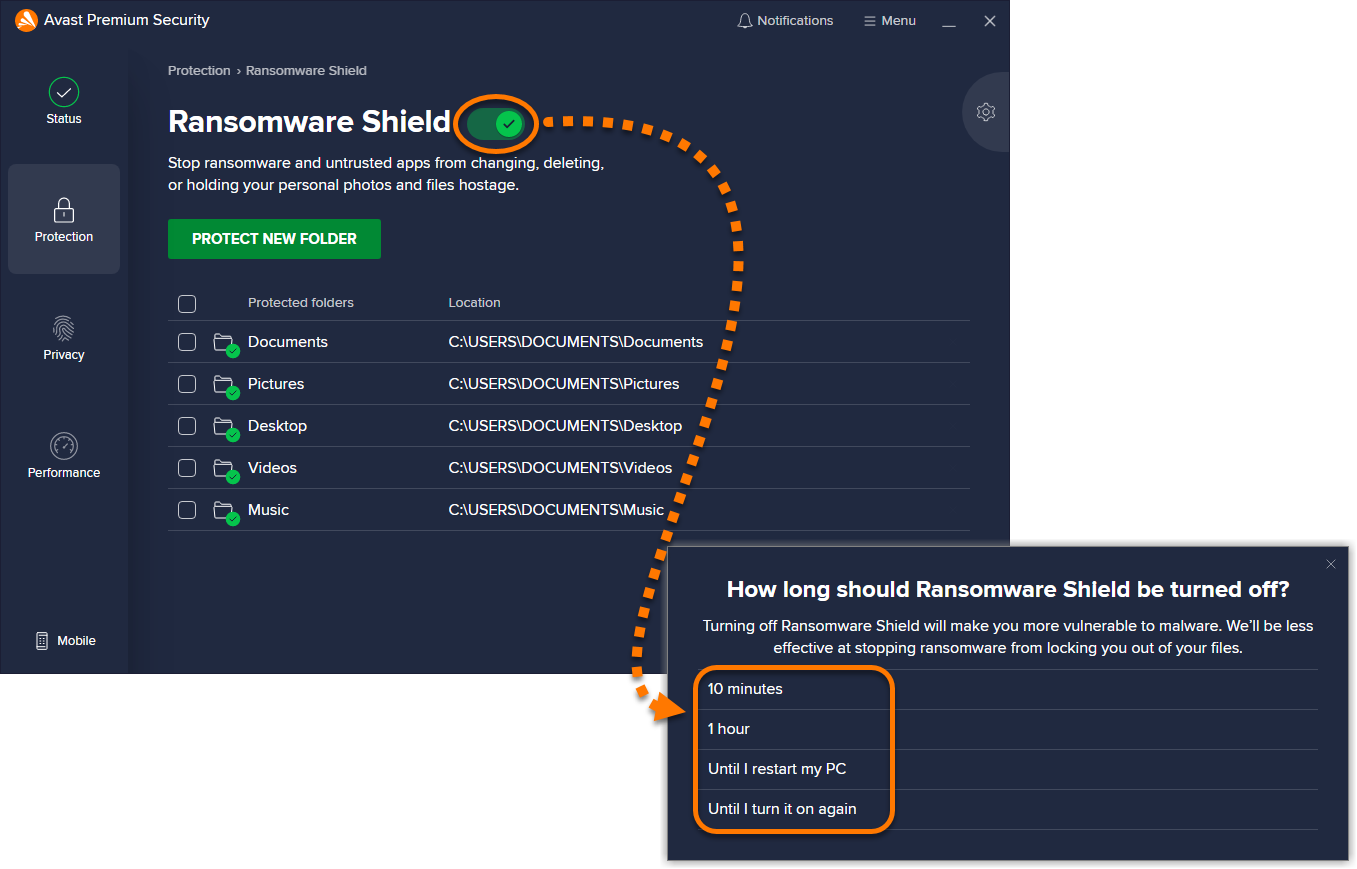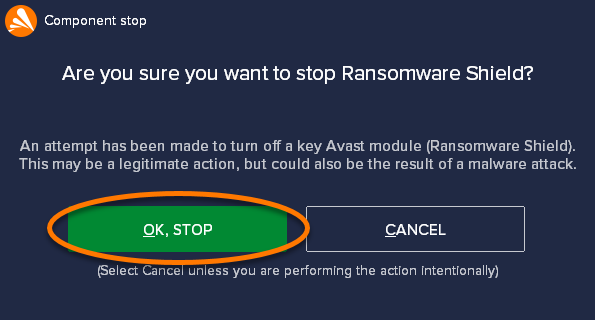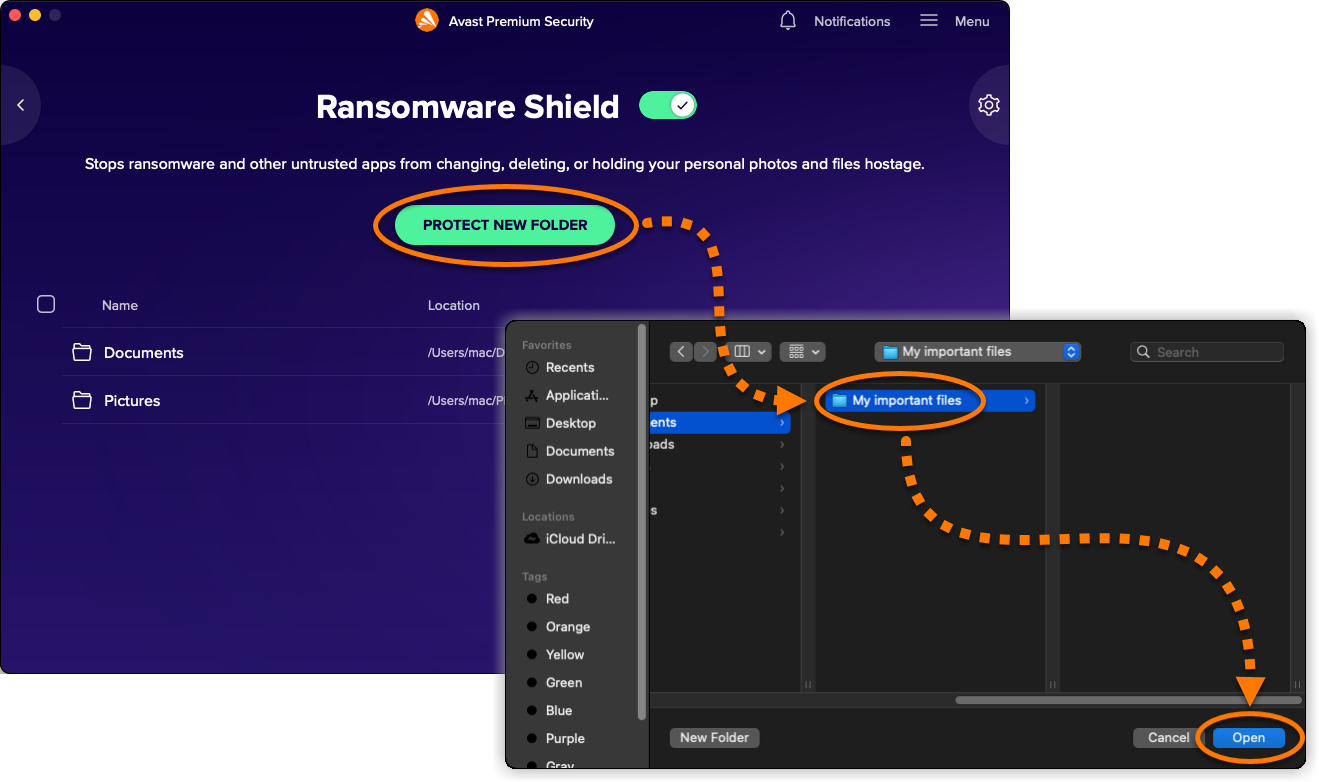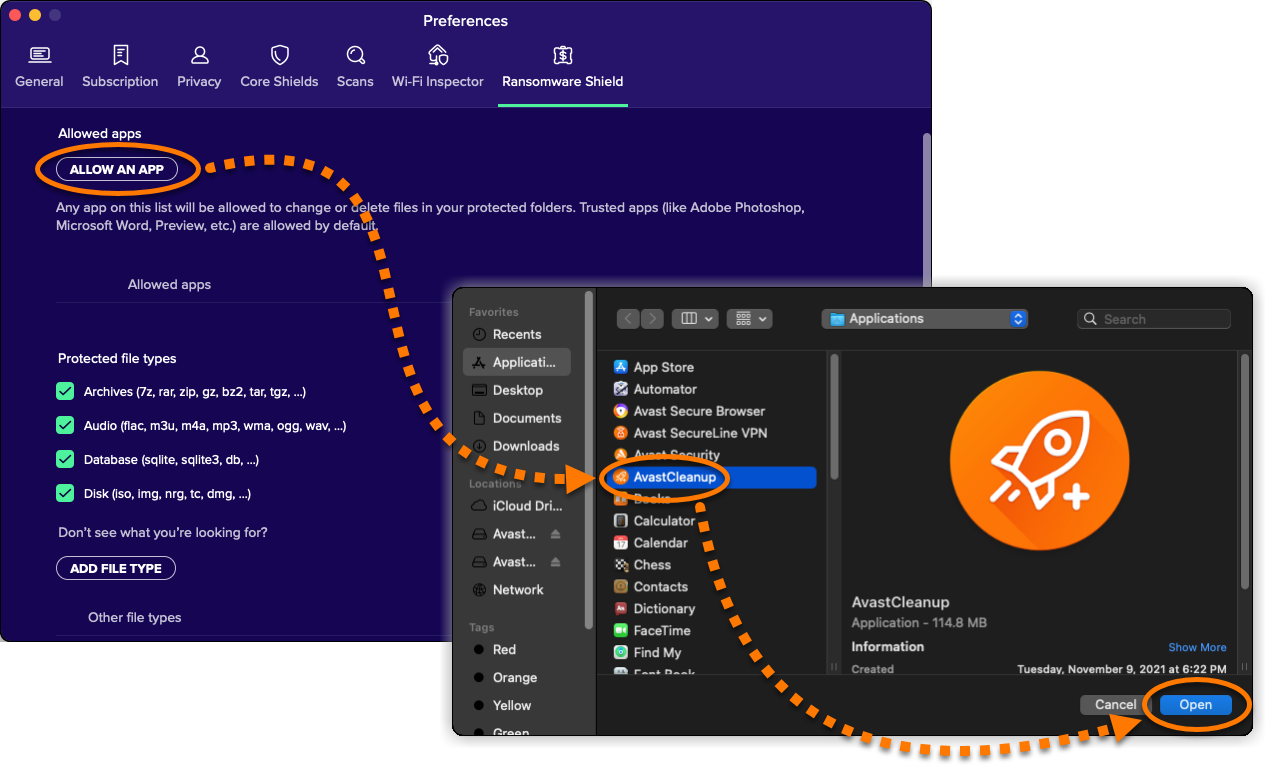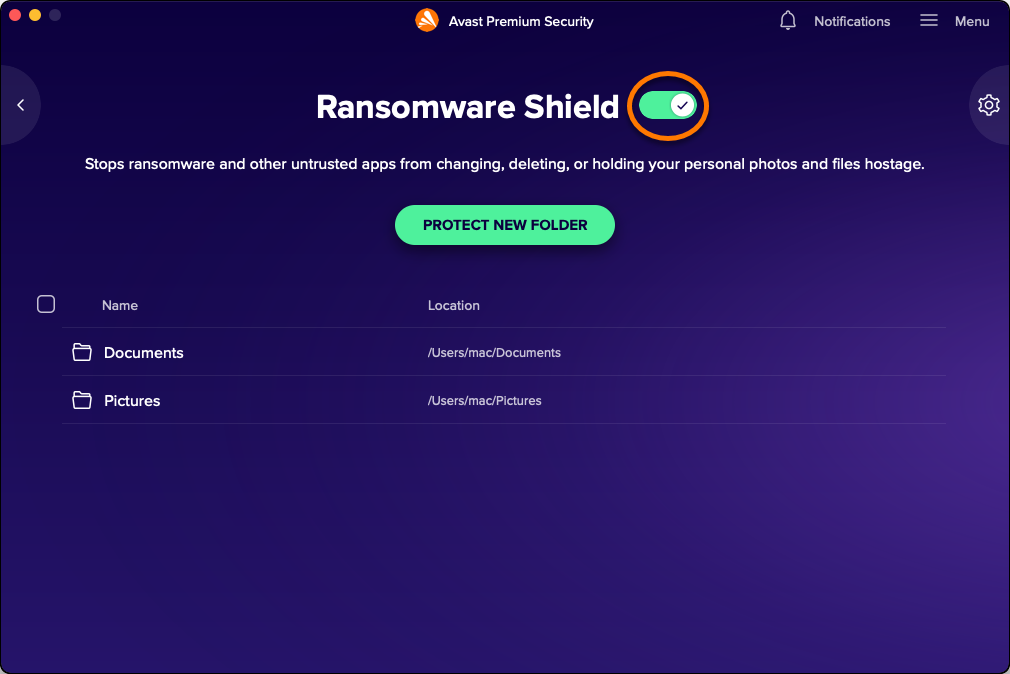Protezione ransomware protegge foto, documenti e file personali impedendo al ransomware di modificarli, eliminarli o criptarli. Questa funzionalità consente di proteggere file specifici dalle applicazioni non attendibili e di specificare le applicazioni per cui l'accesso alle cartelle protette è consentito o bloccato.
Aggiungere o rimuovere cartelle protette
Per impostazione predefinita, Protezione ransomware protegge automaticamente le cartelle in cui vengono in genere archiviati i dati personali (come la cartella Documenti), incluse le sottocartelle delle cartelle protette. Per aggiungere o rimuovere le cartelle dall'elenco Cartelle protette:
- Aprire Avast Antivirus, quindi selezionare Protezione ▸ Protezione ransomware.

- Aggiungere o rimuovere una cartella selezionata:
- Per aggiungere una cartella: fare clic su Proteggi nuova cartella, selezionare la cartella da proteggere, quindi fare clic su OK.

- Per rimuovere una cartella: passare il cursore del mouse sul riquadro della cartella, fare clic sull'icona X, quindi selezionare Interrompi protezione.

- Per aggiungere una cartella: fare clic su Proteggi nuova cartella, selezionare la cartella da proteggere, quindi fare clic su OK.
Specificare i tipi di file protetti
Protezione ransomware protegge i tipi di file specificati nelle cartelle protette. Per modificare l'elenco predefinito per aggiungere e rimuovere altri tipi di file, procedere come segue:
- Fare clic su Impostazioni
 (icona dell'ingranaggio) nell'angolo superiore destro della schermata Protezione ransomware.
(icona dell'ingranaggio) nell'angolo superiore destro della schermata Protezione ransomware.

- Scorrere fino a Tipi di file per visualizzare quali tipi di file vengono protetti nelle cartelle protette. Deselezionare la casella accanto a tutti i tipi di file da escludere dall'ambito di Protezione ransomware oppure selezionare la casella accanto ai tipi di file che devono essere protetti da questa funzionalità.

- Aggiungere o rimuovere altri tipi di file:
- Per aggiungere un nuovo tipo di file: digitare l'estensione del file nella casella sotto l'elenco predefinito (ad esempio .html).
- Per rimuovere un tipo di file aggiunto: fare clic nella casella sotto l'elenco predefinito e utilizzare il tasto CANC per rimuovere l'estensione del file.
Gestire il comportamento di Protezione ransomware
È possibile regolare la sensibilità di Protezione ransomware durante il monitoraggio delle applicazioni che tentano di accedere ai file nelle cartelle protette. Per configurare il comportamento di Protezione ransomware:
- Fare clic su Impostazioni
 (icona dell'ingranaggio) nell'angolo superiore destro della schermata Protezione ransomware.
(icona dell'ingranaggio) nell'angolo superiore destro della schermata Protezione ransomware.

- Selezionare un'opzione in Seleziona la tua modalità preferita:
- Modalità Intelligente (impostazione predefinita e consigliata): Protezione ransomware fa riferimento a un elenco di applicazioni affidabili utilizzate di frequente per determinare quali applicazioni possono modificare i file nelle cartelle protette. Se applicazioni che non sono presenti nell'elenco tentano di modificare i file nelle cartelle protette, l'utente riceve una notifica e viene richiesta l'autorizzazione.
- Modalità rigorosa: ogni volta che una qualsiasi applicazione tenta di modificare i file nelle cartelle protette, si riceve una notifica e viene richiesta ogni volta l'autorizzazione (tranne per gli elementi già aggiunti agli elenchi App bloccate e App consentite). La selezione di questa opzione può determinare la visualizzazione di frequenti avvisi, che potrebbero intralciare le attività.

- Quando viene visualizzata una notifica popup di Protezione ransomware, fare clic su Consenti l'app per aggiungere l'applicazione all'elenco delle app consentite oppure su Blocca l'app per impedirle sempre all'applicazione di accedere alle cartelle protette.

Per ulteriori informazioni sulla gestione delle App bloccate/consentite, fare riferimento al seguente articolo:
Disabilitare Protezione ransomware
Protezione ransomware è abilitato per impostazione predefinita. È tuttavia possibile disabilitarlo a scopo di risoluzione dei problemi procedendo come descritto di seguito:
- Fare clic sul dispositivo di scorrimento verde (ON) in modo che diventi rosso (OFF), quindi scegliere per quanto tempo si desidera disabilitare Protezione ransomware.

- Fare clic su OK, interrompi per confermare.

Protezione ransomware è ora disabilitato. Per abilitarlo, fare clic sul dispositivo di scorrimento rosso (OFF) in modo che diventi verde (ON).
Risolvere i problemi
Fare riferimento alle informazioni di seguito per risolvere i problemi comuni:
- Protezione ransomware non viene visualizzato nel menu principale: assicurarsi che sia in uso la versione più recente di Avast AntiVirus. Per aggiornare Avast Antivirus, passare a Menu
☰▸ Impostazioni ▸ Aggiorna e fare clic su Controlla aggiornamenti nella sezione dell'applicazione. - Protezione ransomware visualizza popup troppo di frequente: assicurarsi che il comportamento di Protezione ransomware sia impostato su Modalità Intelligente. Se Protezione ransomware è impostato su Modalità rigorosa, Avast Antivirus mostra una notifica ogni volta che una qualsiasi applicazione tenta di modificare i file nelle cartelle protette (ad esclusione di quelle già aggiunte agli elenchi delle app bloccate e consentite).
- Non è possibile salvare i file utilizzando un'applicazione di modifica: assicurarsi che l'applicazione in uso non sia presente nell'elenco App bloccate. In alternativa, è possibile aggiungere l'applicazione all'elenco App consentite.
Altri suggerimenti
Per ulteriori informazioni su Protezione ransomware, fare riferimento al seguente articolo:
Aggiungere o rimuovere cartelle protette
Per impostazione predefinita, Protezione ransomware protegge automaticamente le cartelle in cui vengono in genere archiviati i dati personali (come le cartelle Documenti e Immagini), incluse le sottocartelle delle cartelle protette. Per aggiungere o rimuovere cartelle dall'elenco Cartelle protette:
- Aprire Avast Premium Security e fare clic sul riquadro Protezione ransomware.

- Aggiungere o rimuovere una cartella selezionata:
- Per aggiungere una cartella: fare clic su Proteggi nuova cartella, selezionare la cartella da proteggere, quindi fare clic su Apri.

- Per rimuovere una cartella: selezionare la casella accanto alla cartella per cui si desidera interrompere la protezione, quindi fare clic su Interrompi protezione.

- Per aggiungere una cartella: fare clic su Proteggi nuova cartella, selezionare la cartella da proteggere, quindi fare clic su Apri.
- Immettere la password utilizzata all'avvio del Mac, quindi fare clic su OK.

Specificare i tipi di file protetti
Protezione ransomware protegge i tipi di file specificati nelle cartelle protette. Per modificare l'elenco predefinito per aggiungere e rimuovere altri tipi di file, procedere come segue:
- Fare clic su Preferenze
 (icona dell'ingranaggio) nell'angolo superiore destro della schermata Protezione ransomware.
(icona dell'ingranaggio) nell'angolo superiore destro della schermata Protezione ransomware.

- Nella sezione Tipi di file protetti deselezionare la casella accanto a tutti i tipi di file da escludere dall'ambito di Protezione ransomware oppure selezionare la casella accanto ai tipi di file che devono essere protetti da questa funzionalità.

- Aggiungere o rimuovere altri tipi di file:
- Per aggiungere un nuovo tipo di file: Fare clic su Aggiungi tipo di file, immettere l'estensione del file, quindi selezionare Salva.

- Per rimuovere un tipo di file aggiunto: posizionare il cursore sull'estensione file nell'elenco Altri tipi di file, quindi fare clic sull'icona del Cestino.

- Per aggiungere un nuovo tipo di file: Fare clic su Aggiungi tipo di file, immettere l'estensione del file, quindi selezionare Salva.
- Immettere la password utilizzata all'avvio del Mac, quindi fare clic su OK.

Gestire l'elenco delle app consentite
Le applicazioni dell'elenco App consentite sono autorizzate ad accedere ai file che si trovano nelle cartelle protette. Ciò consente di mantenere i file protetti con Protezione ransomware, accedendo allo stesso tempo ai file utilizzando solo applicazioni attendibili. Per aggiungere o rimuovere le applicazioni dall'elenco App consentite:
- Fare clic su Preferenze
 (icona dell'ingranaggio) nell'angolo superiore destro della schermata Protezione ransomware.
(icona dell'ingranaggio) nell'angolo superiore destro della schermata Protezione ransomware.

- Aggiungere o rimuovere un'applicazione:
- Per aggiungere un'applicazione: fare clic su Consenti un'app, selezionare l'applicazione da consentire, quindi fare clic su Apri.

- Per rimuovere un'applicazione: posizionare il cursore sul nome dell'applicazione nell'elenco delle app consentite, quindi fare clic sull'icona del Cestino.

- Per aggiungere un'applicazione: fare clic su Consenti un'app, selezionare l'applicazione da consentire, quindi fare clic su Apri.
- Immettere la password utilizzata all'avvio del Mac, quindi fare clic su OK.

Disabilitare Protezione ransomware
Protezione ransomware è abilitato per impostazione predefinita. È tuttavia possibile disabilitarlo a scopo di risoluzione dei problemi procedendo come descritto di seguito:
- Nella schermata di Protezione ransomware fare clic sul dispositivo di scorrimento verde (ON).

- Immettere la password utilizzata all'avvio del Mac, quindi fare clic su OK.

Protezione ransomware è ora disabilitato. Per abilitarlo, fare clic sul dispositivo di scorrimento rosso (OFF) in modo che diventi verde (ON).
- Avast Premium Security 22.x per Windows
- Avast Free Antivirus 22.x per Windows
- Avast Premium Security 15.x per Mac
- Microsoft Windows 11 Home / Pro / Enterprise / Education
- Microsoft Windows 10 Home / Pro / Enterprise / Education - 32/64 bit
- Microsoft Windows 8.1 / Pro / Enterprise - 32/64 bit
- Microsoft Windows 8 / Pro / Enterprise - 32/64 bit
- Microsoft Windows 7 Home Basic / Home Premium / Professional / Enterprise / Ultimate - Service Pack 1 con aggiornamento cumulativo Convenience Rollup, 32/64 bit
- Apple macOS 12.x (Monterey)
- Apple macOS 11.x (Big Sur)
- Apple macOS 10.15.x (Catalina)
- Apple macOS 10.14.x (Mojave)
- Apple macOS 10.13.x (High Sierra)
- Apple macOS 10.12.x (Sierra)
- Apple Mac OS X 10.11.x (El Capitan)
Ultimo aggiornamento: 02/06/2022